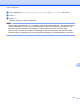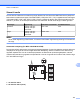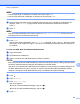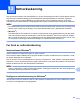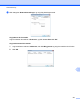Software User's Guide
Table Of Contents
- Programvarehåndbok
- Gjeldende modeller
- Definisjoner av merknader
- Utarbeidelse og offentliggjøring
- VIKTIG MERKNAD
- Innholdsfortegnelse
- Windows®
- 1 Utskrift
- Bruke Brother-skriverdriveren
- Funksjoner
- Velge riktig papirtype
- Samtidig utskrift, skanning og faksing
- Fjerne data fra minnet
- Status Monitor
- Innstillinger for skriverdriver
- Få tilgang til innstillingene for skriverdriveren
- Kategorien Grunnleggende
- Kategorien Avansert
- Kategorien Utskriftsprofiler
- Kategorien Vedlikehold
- Støtte
- Bruke FaceFilter Studio til fotoutskrift fra REALLUSION
- 2 Skanning
- Skanne et dokument ved hjelp av TWAIN-driveren
- Skanne et dokument ved hjelp av WIA-driveren
- Skanne dokumenter ved hjelp av WIA-driveren (brukere av Windows® fotogalleri og Windows® faksing og ...
- Bruke Nuance™ PaperPort™ 12SE
- Bruke BookScan Enhancer og Whiteboard Enhancer fra REALLUSION
- 3 ControlCenter4
- Oversikt
- Bruke ControlCenter4 i hjemmemodus
- Fotografi
- Kategorien Skann
- Kategorien PC‑FAKS (For MFC‑modeller)
- Kategorien Enhetsinnstillinger
- Kategorien Støtte
- Bruke ControlCenter4 i avansert modus
- Kategorien Skann
- Kategorien PC‑kopi
- Kategorien Fotografi
- Kategorien PC‑FAKS (For MFC‑modeller)
- Kategorien Enhetsinnstillinger
- Kategorien Støtte
- Kategorien Egendefinert
- 4 Fjernoppsett (For MFC‑modeller)
- 5 Brother PC‑FAKS-programvare (For MFC‑modeller)
- 6 PhotoCapture Center™
- 7 Brannmurinnstillinger (for nettverksbrukere)
- 1 Utskrift
- Apple Macintosh
- 8 Skrive ut og fakse
- 9 Skanning
- 10 ControlCenter2
- 11 Fjernoppsett og PhotoCapture Center™
- Bruke Skanne-knappen
- 12 Skanne via USB-kabel
- 13 Nettverksskanning
- Før bruk av nettverksskanning
- Bruke Skanne-knappen på nettverket
- Bruke Web Services for skanning på nettverket (Windows Vista® SP2 eller nyere, og Windows® 7)
- Stikkordliste
- brother NOR
Skanne via USB-kabel
196
12
MERK
• Hvis du velger farger i innstillingen for kvalitet, kan du ikke velge TIFF.
• Hvis du velger svart/hvitt i innstillingen for kvalitet, kan du ikke velge JPEG.
g Filnavnet angis automatisk. Du kan imidlertid opprette et eget navn ved hjelp av tegnknappene på
displayet. Trykk Filnavn, og angi filnavnet. Du kan bare endre de 6 første sifrene i filnavnet.
Trykk OK.
h Trykk OK.
MERK
Hvis du vil lagre innstillingene som snarvei, trykker du Lagre som en snarvei. Hvis du vil ha mer
informasjon, kan du se Avansert brukermanual.
i Trykk Start.
Hvis du bruker skannerglassplaten, vises Neste Side? i displayet. Trykk Ja eller Nei. Når du har fullført
skanningen, må du sørge for å velge Nei før du tar minnekortet eller USB Flash Memory-stasjonen ut
av maskinen.
For DCP-J4110DW, MFC-J4310DW/J4410DW/J4610DW
a Legg i dokumentet.
b Åpne dekselet til mediesporet.
c Sett inn minnekort eller USB Flash Memory-stasjon i maskinen.
VIKTIG
IKKE ta ut minnekortet eller USB Flash Memory-stasjonen så lenge det vises en melding i displayet. Ellers
kan kortet, USB Flash Memory-stasjonen eller dataene på kortet bli skadet.
Hvis du tar ut minnekortet eller USB Flash Memory-stasjonen mens det vises en melding i displayet, må
du starte datamaskinen på nytt før du setter inn samme minnekort eller USB Flash Memory-stasjon i
maskinen. Hvis du ikke starter datamaskinen på nytt, kan dataene på mediet bli ødelagt.
d Trykk .
e Trykk Skanning.
f Trykk Skann til media.
Gjør ett av følgende:
Hvis du vil bruke standardinnstillingene, går du til k.
Hvis du vil endre standardinnstillingene, går du til g.
g Trykk Alt.